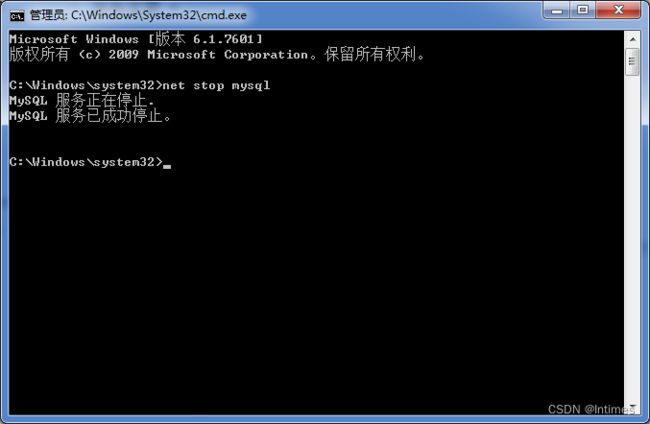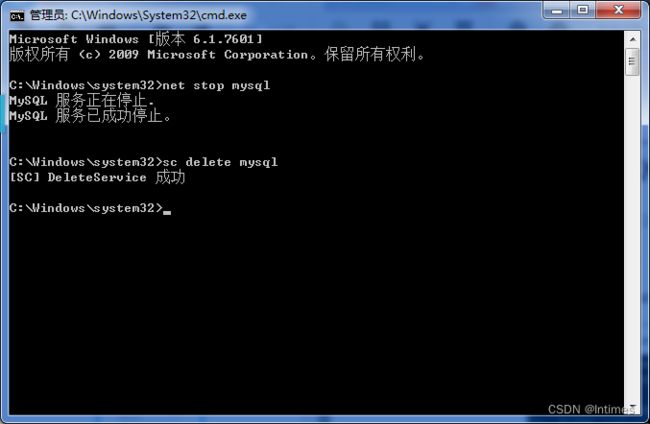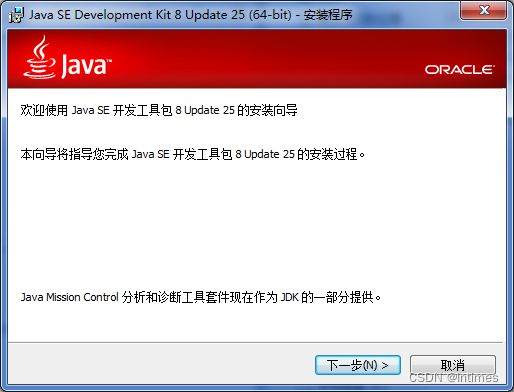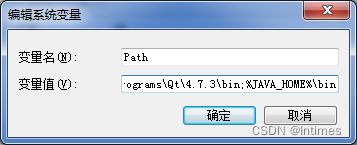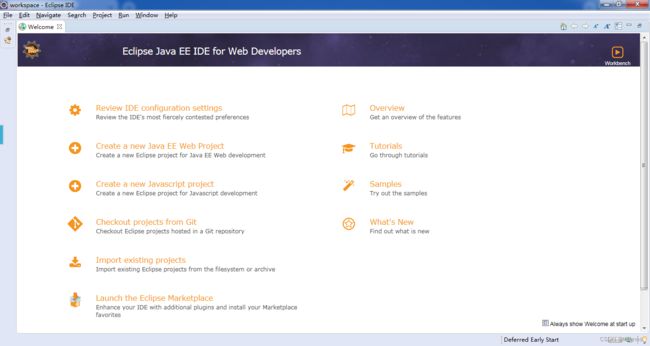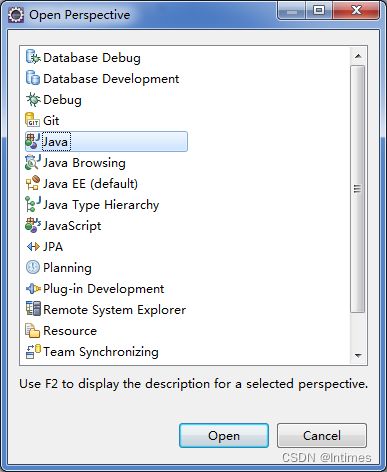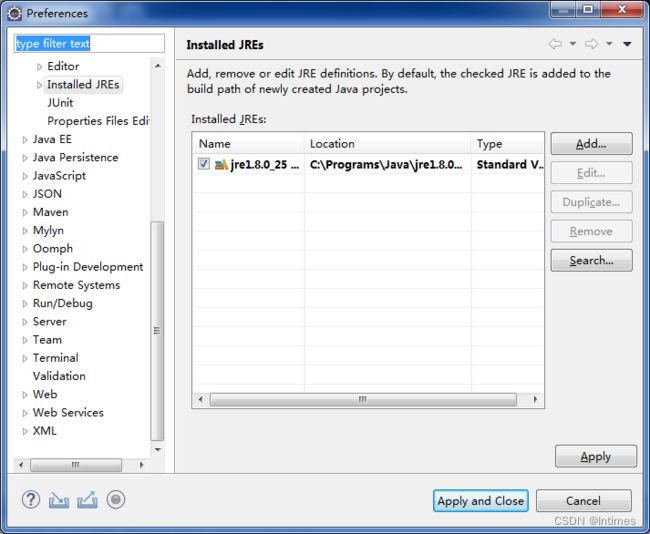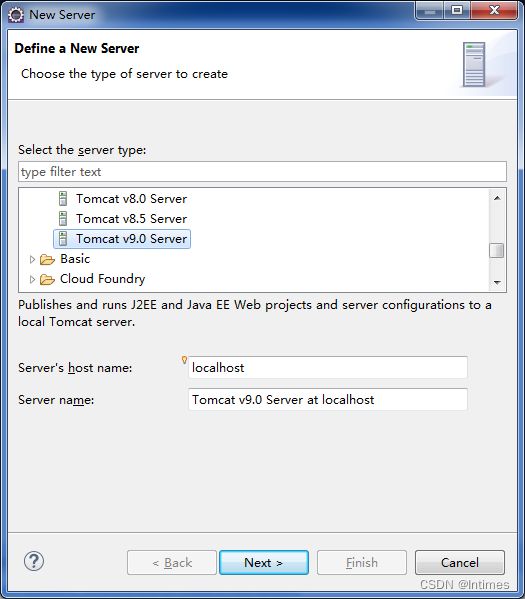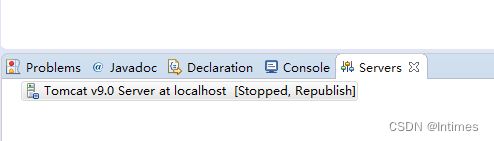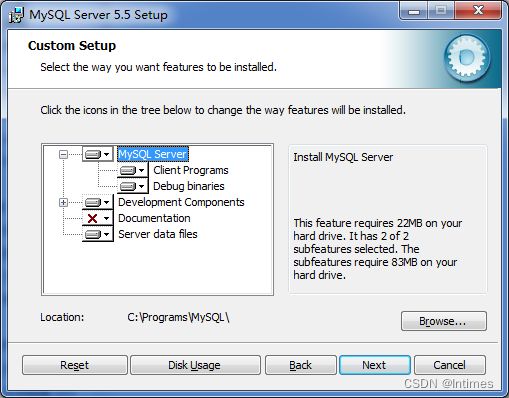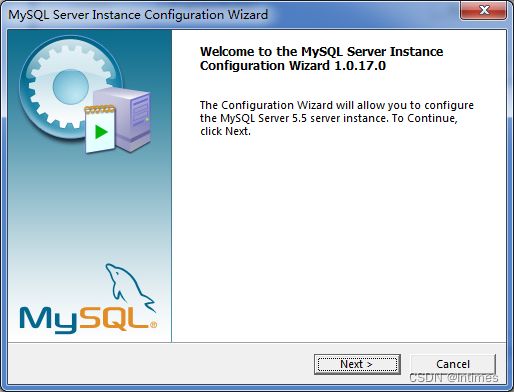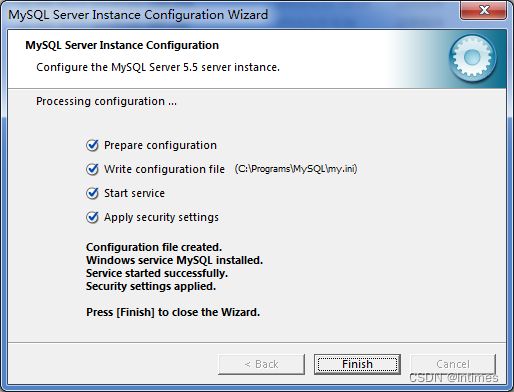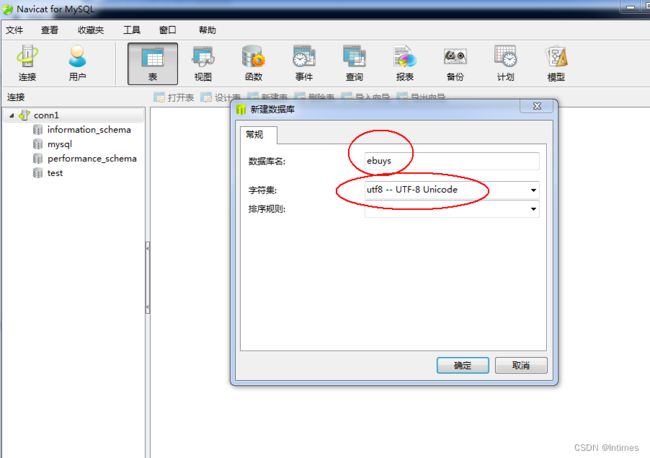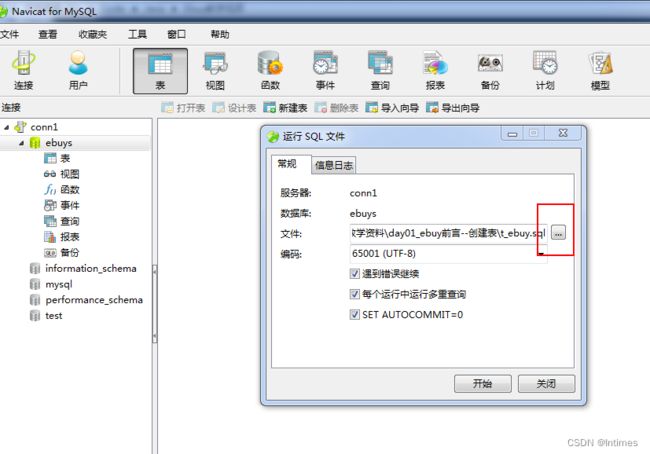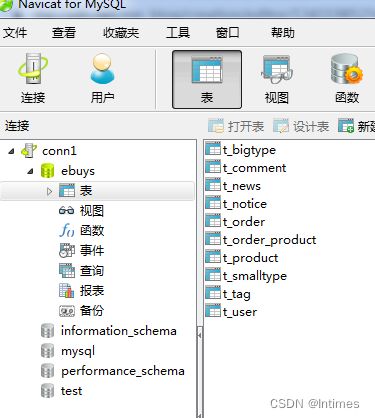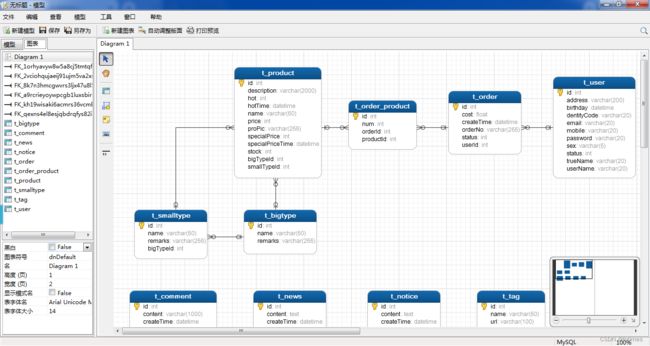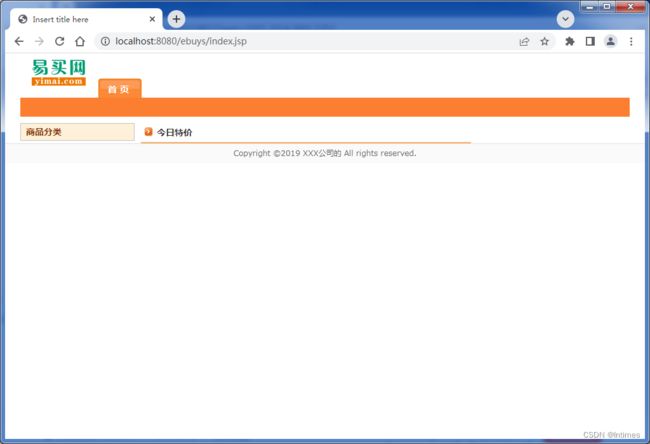Java自学第8课:电商项目(3) - 重新搭建环境
由于之前用的jdk和eclipse,以及mysql并不是视频教程所采用的,在后面运行源码和使用作者提供源码时,总是报错,怀疑:
1 数据库有问题
2 jdk和引入的jar包不匹配
3 其他什么未知的错误?
所以决定卸载jdk eclipse mysql 推到重来。
1 卸载
1 eclipse
直接删除,在把C:\Users\Name下的.eclipse和.p2删除
2 jdk
从控制面板卸载,再把系统环境变量新增的java_home和path下的java_home/bin删除掉。
3 mysql
首先用管理员打开cmd,关闭mysql服务。
这里要注意net stop mysql的mysql是安装时对服务起的默认名字,如果不是这个名字,改为相应的即可。
之后删除mysql服务
删除后,x掉cmd窗口。
在控制面板,找到mysql,卸载。完成后,查看安装mysql的路径,发现只保留了1个ini文件。
这就算成功了。查看环境变量,mysql的路径还保留着。删除即可。
3 安装
1 jdk
安装jdk-8u25-windows-x64.exe
选择路径
在指定jre位置
安装后配置系统环境变量
再配置path
用cmd+javac验证即可。
2 eclipse
2019-03
下载视频说的2019-06版本jee
2019-06 R | Eclipse Packages![]() https://www.eclipse.org/downloads/packages/release/2019-06/r
https://www.eclipse.org/downloads/packages/release/2019-06/r
346M
解压缩到指定路径,打开:
指定workspace,进入界面
选择java作为默认项目,而不是java EE
再检查jre环境是否正确
再设置tomcat作为服务器。这里我们tomcat没有更换还用9.0.13版
就设置完了
新建一个dynamic java web项目,试一试
通过了,是可以的。
3 mysql
重新安装mysql
之后是配置
最后配置的时候,总出现一个问题,代号是1045,可能性
3306端口被占用,netstat -aon检查是哪个pid占用了0.0.0.0:3306,从任务管理器一看是mysql,右键停止还停止不了。
管理员cmd 运行 net stop mysql 然后 sc delete mysql 能干掉。之后再重装,还是1045,奇了怪了。
最后发现在C盘下有个隐藏目录叫programData,里面还有个文件夹叫mysql 先删除了。
再重装,好了。
所以,重点是把programData里隐藏的内荣给删除了。
3 重新构建数据库
下面把之前的课程重新快速走一遍。
第1步先把mysql数据库建好。设计的环节就略过,直接构建数据库。
还是用navicat打开
先建立连接,因为参数没改,所以之前建立的conn1连接还能用。
之后新建数据库 注意字符集的指定
之后运行sql文件
成功了
刷新一下,可以看到表
也可以逆向到模型
到这一步,数据库就搞好了。
4 重新建立Eclipse工程。
接下来就开始新建工程。
工程建好后,检查biuld path也是正确的,就在tomcat上部署,结果出来还是有问题
主要问题是:jsp网页上没有显示数据库的内容。
分析可能原因
- 数据库没连接成功
- JSP网页代码有误。
5 测试数据库连接的正确性
先测试第一点,那么就运行util里的main方法,发现数据库链接成功。
为了进一步验证这一点,专门建立1个工程,专门写1个链接数据库的java类
package test1;
import java.sql.*;
public class Gradation {
static Connection con;
static Statement sql;
static ResultSet res;
public Connection getConnection() {
try {
Class.forName("com.mysql.jdbc.Driver");
con = DriverManager.getConnection("jdbc:mysql:"
+ "//127.0.0.1:3306/ebuys", "root", "1234");
} catch (Exception e) {
e.printStackTrace();
}
return con;
}
public static void main(String[] args) {
Gradation c = new Gradation();
con = c.getConnection();
try {
sql = con.createStatement();
res = sql.executeQuery("select * from t_tag");
while (res.next()) {
String id = res.getString("id"); // ��ȡ������"id"��ֶ�ֵֶ�ֵ
String name = res.getString("name");
System.out.print(id); // ����ֵ���
System.out.print(name);
}
} catch (Exception e) {
e.printStackTrace();
}
}
}
这是专门用来连接并打开tag表做select查询的,显示如下:
说明java连接和查询都没问题。数据库也是没问题的。
jsp网页能显示,说明tomcat也是没问题的。
所以最大的问题可能就是jsp中使用了taglib,这里可能有问题。
就是c:foreach之类的吧。
这个问题就不好解决了,毕竟jsp也不怎么会。所以接下来还是让我们先学习一下jsp,再学习el和jstl,之后再判断问题出在哪里。